Al igual que ps, el comando superior enumera todos los procesos que se ejecutan en un sistema Linux. Actúa como una herramienta de gestión de procesos al permitirle priorizar, ordenar o finalizar procesos de forma interactiva. Muestra un estado de proceso dinámico, reflejando cambios en tiempo real.
Sintaxis
La sintaxis del comando superior es:
# top [options]
Listado del estado de los procesos en ejecución.
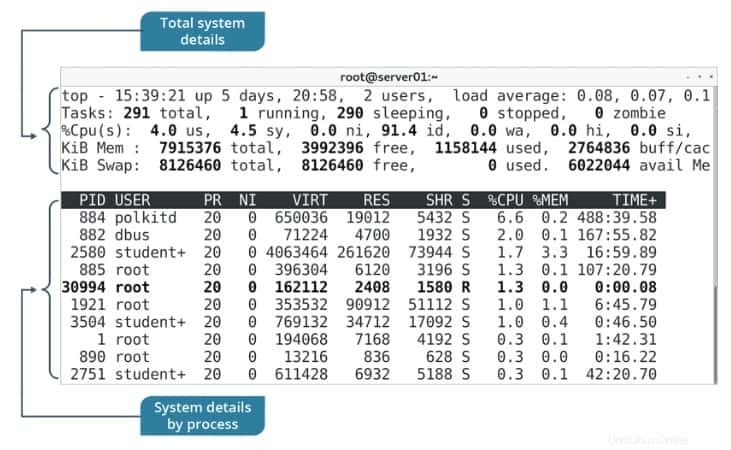
Las diferentes pulsaciones de teclas dentro de esta herramienta ejecutan varias acciones de gestión de procesos. Algunas de las teclas de comando de uso frecuente incluyen las siguientes.
| Clave | Solía |
|---|---|
| Introducir | Actualizar el estado de todos los procesos. |
| Mayús+N | Ordenar los procesos en orden decreciente de su PID. |
| M | Ordenar procesos por uso de memoria. |
| P | Ordenar procesos por uso de CPU. |
| u | Mostrar procesos pertenecientes al usuario especificado en el aviso. |
| k | Termine el proceso para el que especifica el PID. |
| r | Renueve el proceso para el que especifica el PID. |
| q | Salir de la lista de procesos. |
ejemplos de comandos superiores
1. comando "superior" para una iteración:
# top -n 1
2. matar el proceso sin salir de "arriba":
# top --> then press k --> then enter PID
3. Para renificar un proceso:
# top --> then press r
4. "superior" para un usuario específico:
# top -u geekuser
5. "superior" para un proceso específico:
# top -p PID,PID...
6. Para mostrar las CPU:
# top --> then press 1
7. Refrescando la salida de "top":
# top --> then press "spacebar"
Para cambiar la frecuencia de actualización de la salida, presione d en el modo interactivo e ingrese el tiempo en segundos.
8. Resalte los procesos en ejecución en la salida del comando superior de Linux:
# top --> then press z/b
9. Muestra la ruta absoluta del comando y sus argumentos:
# top --> then press c
10. Ejecutar Comando superior de Unix en modo por lotes:
# top -b -n 1
Útil cuando desea capturar la salida en formato txt.
11. Divida la salida superior en varios paneles:
# top --> then press A
12. Alterne el encabezado superior para aumentar el número de procesos mostrados:
# top then --> Press l – to hide / show the load average. 1st header line. --> Press t – to hide / show the CPU states. 2nd and 3rd header line. --> Press m – to hide / show the memory information. 4th and 5th line.
13. Para guardar los cambios de configuración del comando superior:
# top --> then press W
14. No mostrar ningún proceso inactivo o zombi:
# top -i
15. Ordenar procesos por un campo:
# top -o field_name
16. Muestra los subprocesos individuales de un proceso determinado:
# top -Hp process_id
17. Muestre solo los procesos con los PID dados, pasados como una lista separada por comas. (Normalmente, no conocería los PID de inmediato. Este ejemplo selecciona los PID del nombre del proceso):
# top -p $(pgrep -d ',' process_name)
18. Obtén ayuda sobre los comandos interactivos:
?